Obtener el ID y el secreto de la aplicación
Para usar la autenticación moderna de Office 365, debe crear una aplicación personalizada en Azure Active Directory y conceder permisos API concretos. Así, obtendrá el ID de la aplicación, el secreto de la aplicación y el ID del directorio (inquilino) que necesita para acceder a la consola de Cyber Protection.
Pasos para crear una aplicación en Azure Active Directory
- Inicie sesión en el Portal de Azure como administrador.
- Vaya a Azure Active Directory > Registros de aplicaciones, y haga clic en Nuevo registro.
- Especifique un nombre para su aplicación personalizada, por ejemplo, Cyber Protection.
- En Tipos de cuenta compatibles, seleccione Solo cuentas de este directorio organizativo.
- Haga clic en Registrar.
Se ha creado su aplicación. En el portal de Azure, vaya a la página Información general de la aplicación y compruebe su ID de la aplicación (cliente) y su ID de directorio (inquilino).
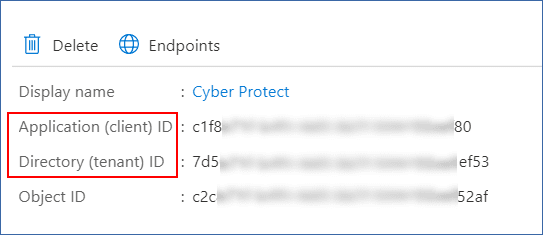
Para obtener más información sobre cómo crear una aplicación en el portal de Azure, consulte la documentación de Microsoft.
Pasos para otorgar los permisos API necesarios a su aplicación
- En el portal Azure, vaya a los permisos API de la aplicación y haga clic en Añadir un permiso.
- Seleccione la pestaña API que usa mi organización y luego busque Office 365 Exchange Online.
- Haga clic en Office 365 Exchange Online y luego en Permisos de aplicación.
- Seleccione la casilla full_access_as_app y haga clic en Añadir permisos.
- En Permisos API, haga clic en Añadir un permiso.
- Seleccione Microsoft Graph.
- Seleccione Permisos de aplicación.
- Expanda la pestaña Directorio, y seleccione la casilla de verificación Directory.Read.All. Haga clic en Agregar permisos.
- Compruebe todos los permisos y haga clic en Conceder permiso de administrador para <nombre de su aplicación>.
- Haga clic en Sí para confirmar su elección.
Pasos para crear un secreto de la aplicación
- En el portal Azure, vaya a las opciones de la aplicación Certificados y secretos > Nuevo secreto de cliente.
- En el cuadro de diálogo que se abra, seleccione Caduca: Nunca, y, a continuación, haga clic en Añadir.
- Compruebe el secreto de su aplicación en el campo Valor y asegúrese de recordarlo.

Para obtener más información sobre el secreto de la aplicación, consulte la documentación de Microsoft.